
- •Word 2010 в примерах
- •Оглавление
- •Урок 1. Первое знакомство
- •Запуск Microsoft Word для Windows
- •Элементы экрана
- •Использование справочной системы
- •Меню и окна
- •Создание черновика документа. Заявление
- •Выделение текста. Техника выделения
- •Конвертация документов
- •Выравнивание абзацев
- •Отступы абзаца
- •Отступ первой строки абзаца
- •Изменение верстки абзацев
- •Форматирование символов
- •Форматирование страниц
- •Урок 4. Основные инструменты Поиск и замена
- •Урок 5. Режимы просмотра документа и настройка параметров
- •Режим просмотра разметки страницы
- •Предварительный просмотр и расположение файла перед печатью
- •Режим чтения
- •Режим черновика
- •Обзор параметров
- •Задания для самостоятельной работы:
- •Урок 6. Табуляторы. Прайс - лист Использование табуляторов
- •Задание для самостоятельной работы.
- •Урок 7. Графика и текстовые эффекты. Объявление
- •Обрамление и заливка
- •Создание графических иллюстраций
- •Текстовые эффекты
- •Задания для самостоятельной работы
- •Урок 8. Шаблоны. Деловая корреспонденция. Что такое шаблон?
- •Деловое письмо на основе шаблона
- •Создание нового шаблона делового письма
- •Задания для самостоятельной работы
- •Урок 9. Работа с надписями. Визитная карточка Личная визитная карточка. Непосредственное форматирование
- •Установка формата визитной карточки
- •Задания для самостоятельной работы
- •Служебная визитная карточка. Надписи и шаблоны
- •Создание шаблона
- •Разработка схемы компоновки титульного листа
- •Размещение текстовой информации
- •Размещение и редактирование иллюстрации
- •Размещение текстовой информации
- •Образование новой строки в том же абзаце
- •Обновление полей
- •Сохранение шаблона
- •Задания для самостоятельной работы
- •Урок 12. Работа с диаграммами. Рекламный проспект Программа создания диаграммы
- •Подготовка исходного текста
- •Создание диаграммы
- •Задания для самостоятельной работы
- •Урок 13. Работа с колонками газетного стиля. Понятия раздела
- •Создание нового документа и установка параметров страницы
- •Форматирование текста в одну колонку
- •Понятие раздела
- •Создание больших документов и организация их структуры
- •Режим просмотра структуры документа
- •Нумерация заголовков
- •Размещение текста
- •Нумерация страниц
- •Работа с колонтитулами
- •Оглавление
- •Задание для самостоятельной работы
- •Урок 15. Работа с формулами Вставка формулы
- •Создание структуры формулы.
- •Заполнение структуры символами
- •Завершение создания формулы
- •Задание для самостоятельной работы
- •Благодарность
Задание для самостоятельной работы.
Создайте документы следующего вида:

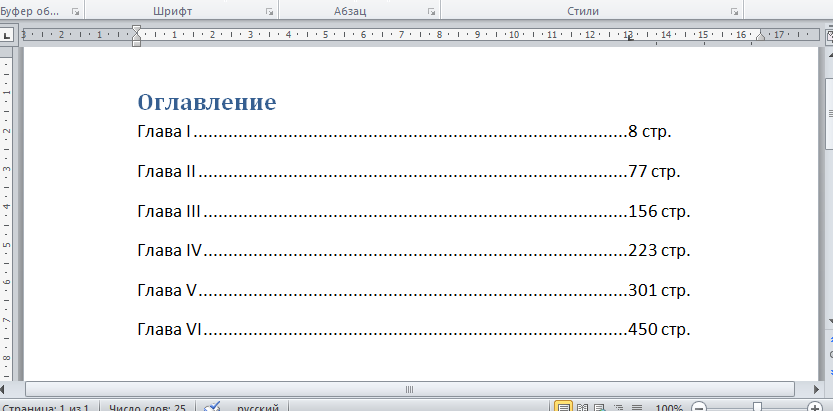
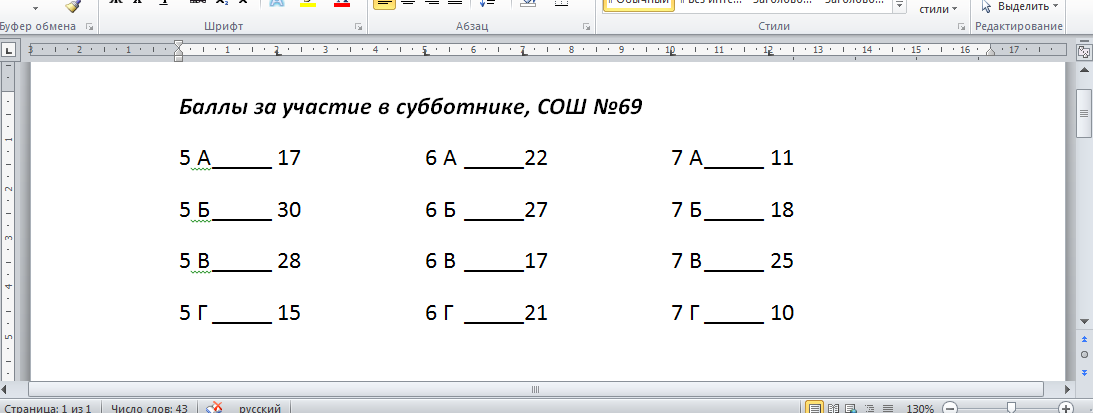
Урок 7. Графика и текстовые эффекты. Объявление
Наша конечная цель - создать объявление следующего вида.
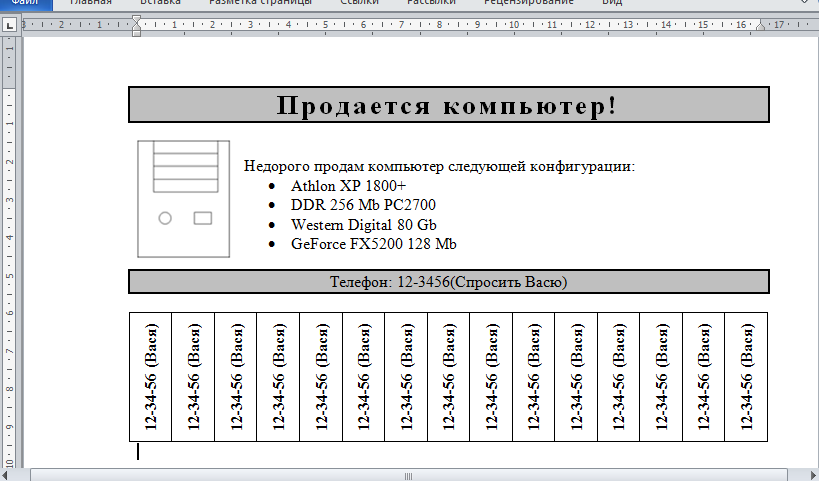
Создайте сначала черновик следующего вида.
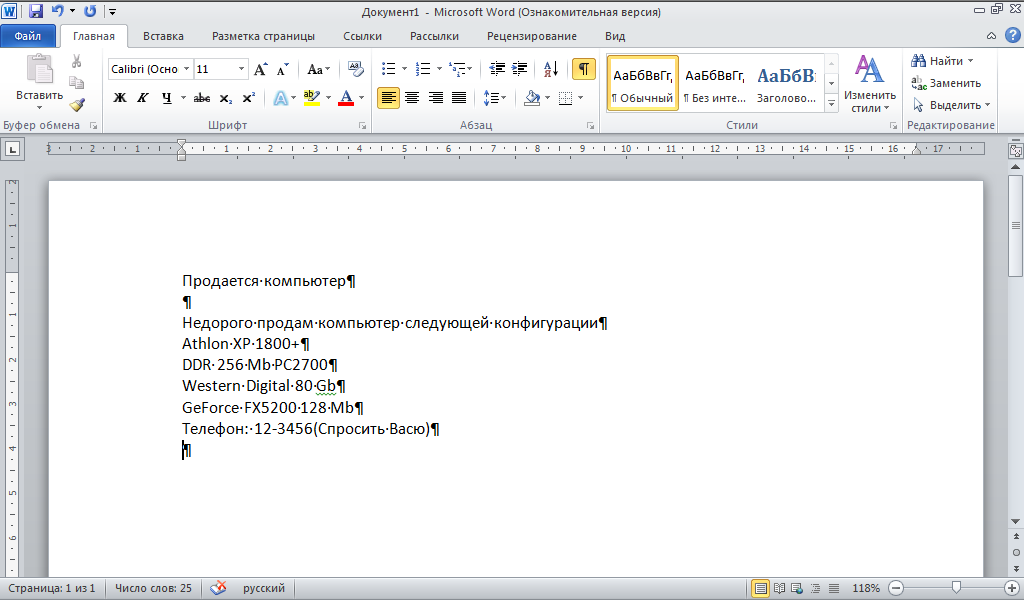
Здесь показаны символы конца абзацев. Обратите внимание на пустой абзац после заголовка. В него впоследствии будет вставлен рисунок. Обратите внимание на последний пустой абзац. В него впоследствии будет вставлен фигурный текст (номера телефонов).
Обрамление и заливка
Обрамление и заливка — это графические элементы, с помощью которых Word позволяет произвести дополнительное оформление документа.
Отобразите на экране непечатаемые символы: Главная / (Абзац) Отобразить все символы
 .
.Отформатируйте первую строку — заголовок (сначала выделите его):
выполните команду Главная / (Абзац) Открытие диалогового окна Абзац и во вкладке Отступы и Интервалы вставьте значения: выравнивание - по центру, интервал после - 12 пунктов,
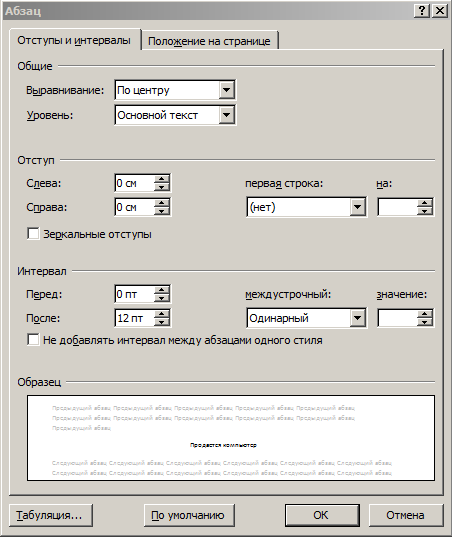
выполните команду Главная/(Шрифт) Открытие диалогового окна Шрифты
 (убедитесь, что первая строка выделена)
и во
вкладке Шрифт
установите значения: размер
- 20 пунктов, начертание
- полужирный,
(убедитесь, что первая строка выделена)
и во
вкладке Шрифт
установите значения: размер
- 20 пунктов, начертание
- полужирный,

во вкладке Дополнительно установите значение интервал - разреженный с интервалом на 2 пункта.
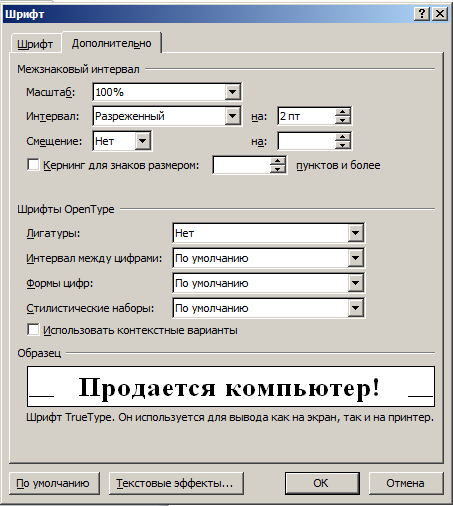
Нанесите обрамление и заливку вокруг первой строки — заголовка:
выделите абзац,
выполните команду Разметка страницы /(Фон страницы) Границы страниц,

во вкладке Граница диалогового окна Границы и заливка выберите Тип обрамления Рамка, а Ширину линии — 1.5 пункта,
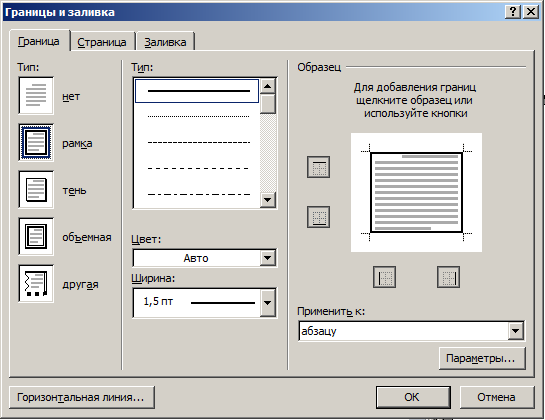
перейдите во вкладку Заливка диалогового окна Границы и заливка, выберите Тип 25 % черного цвета на белом фоне,
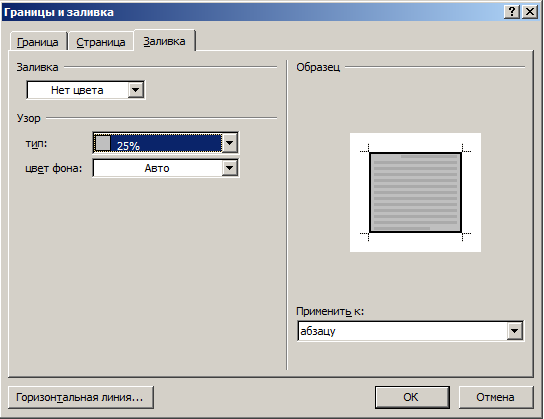
щелкните кнопку Ok в диалоговом окне Границы и заливка.
Отформатируйте все остальные абзацы:
формат абзаца: по левому краю,
формат шрифта: 12 пунктов.
Оформите 4,5,6,7 абзацы в виде маркированного списка (Главная / (Абзац) Маркеры).
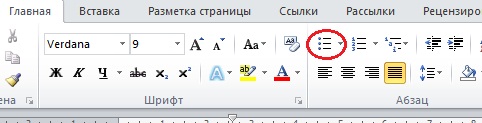
Отформатируйте 7 абзац (GeForce FX 5200 128 Mb). Формат абзаца: интервал после 12 пунктов.
Отформатируйте предпоследний абзац (телефон):
формат абзаца: по центру, интервал после 12 пунктов,
формат шрифта: 12 пунктов.
Нанесите обрамление и заливку вокруг предпоследнего абзаца (телефон).
Создание графических иллюстраций
Установите курсор в пустой абзац после заголовка. Сюда мы вставим иллюстрацию.
Выполните команду Вставка / (Иллюстрации) Фигуры / Прямоугольник. Курсор должен принять следующий вид:
 .
Им наводим на то место, где должен
находиться один из углов прямоугольника,
и нажимаем на левую кнопку мыши, удерживая
её, рисуем прямоугольник. Это будет
системный блок.
.
Им наводим на то место, где должен
находиться один из углов прямоугольника,
и нажимаем на левую кнопку мыши, удерживая
её, рисуем прямоугольник. Это будет
системный блок.
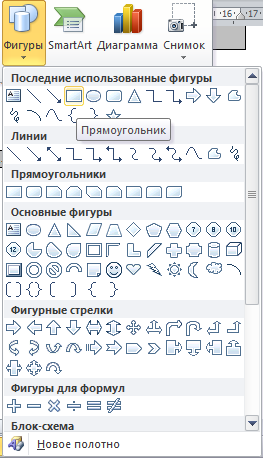

На появившийся панели инструментов Рисование измените некоторые данные прямоугольника (убедитесь в то, что он выделен):

выберите Формат / (Стили фигур) Контур фигуры - Черный,
выберите Формат / (Стили фигур) Заливки фигуры – Нет заливки,
выберите Формат / (Упорядочить) Обтекание текстом – По контуру.
Преступим к рисованию остальных прямоугольников на системном блоке. Снова выполните команду Вставка / (Иллюстрации) Фигуры / Прямоугольник, или же Формат / (Вставить фигуры) Прямоугольник и настроите заливку, контур фигур. Нарисуйте еще пять прямоугольников (не забывайте нажимать кнопку Прямоугольник) .
Выполнить команду Вставка / (Иллюстрации) Фигуры Овал или же Формат / (Вставить фигуры) Овал.
Сгруппируйте все фигуры, которые нарисовали. Удерживая кнопку Ctrl на клавиатуре, выделите фигуры. Для выделения необходим один щелчок левой кнопкой мыши: у выделенной фигуры появятся круглые точки. После выделения всех фигур отпустите Сtrl, мышь наведите на линию одной из выделенных фигур и нажмите на правую кнопку мыши. Если Вы все правильно сделали, должно появиться окошко такого вида.
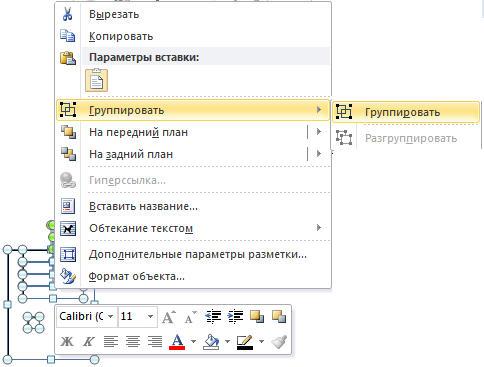
Нажмите Группировать. Попробуйте перемещать этот объект. Заметили, что все фигуры выделяются и двигаются вместе сразу? Во время этих действий может измениться обтекание текста. Если это произошло выделите рисунок и выполните команду Формат / (Упорядочить) Обтекание текстом/ По контуру).
